Jak się odwrócić .Net Ramy 3.5 ON / OFF na Windows 11 PC
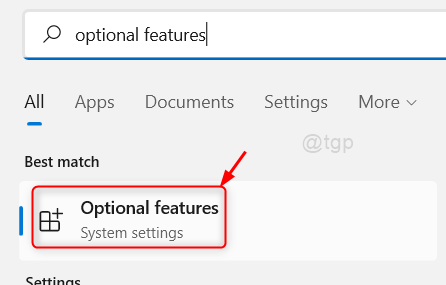
- 1866
- 353
- Laura Zygmunt
Wielu użytkowników Windows 11 zauważyło, że niektóre aplikacje nie działają poprawnie lub wcale się nie otwierają. Jest to prawdopodobnie dlatego, że te aplikacje wymagają .Najnowsza wersja netto i naprawdę musisz włączyć .Framework netto w systemie systemu Windows. W tym artykule poprowadzimy Cię, jak się odwrócić .Net Ramy 3.5 ON / OFF na Windows 11 PC.
Metoda 1: Turn .Net Ramy 3.5 ON / OFF poprzez opcjonalne funkcje
Krok 1: Otwórz stronę opcjonalnych funkcji
Naciskać Okna Klucz na klawiaturze i wpisz Funkcje opcjonalne.
Następnie kliknij Funkcje opcjonalne Z wyników wyszukiwania.
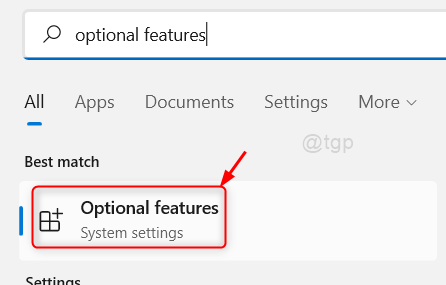
Krok 2: Na stronie opcjonalnych funkcji
Przewiń stronę i kliknij Więcej funkcji systemu Windows na dole strony.

Krok 3: W oknie Windows funkcji
Kliknij pole wyboru .Net Ramy 3.5 (obejmuje .Netto 2.0 i 3.0).
Wybierz także pole wyboru Windows Communication Foundation Aktywacja HTTP I Aktywacja bez HTTP.
Następnie kliknij OK kontynuować.
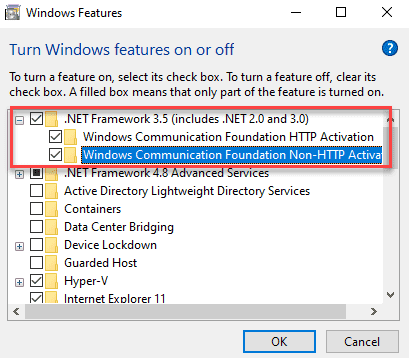
Krok 4: Następnie kliknij Pozwól, aby Windows Update pobierz pliki dla Ciebie opcja do pobrania plików.
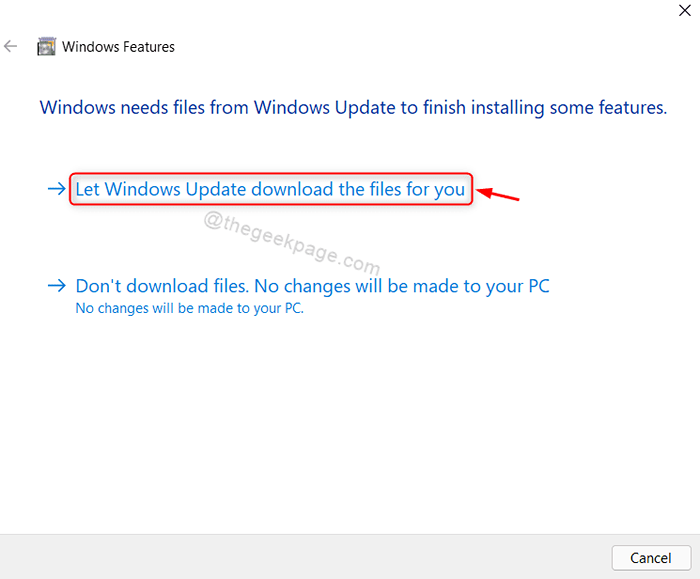
Krok 5: Po pobraniu wszystkich plików otrzymasz wiadomość, która mówi „Windows ukończył żądane zmiany".
Następnie kliknij Zamknąć Aby zamknąć okno.
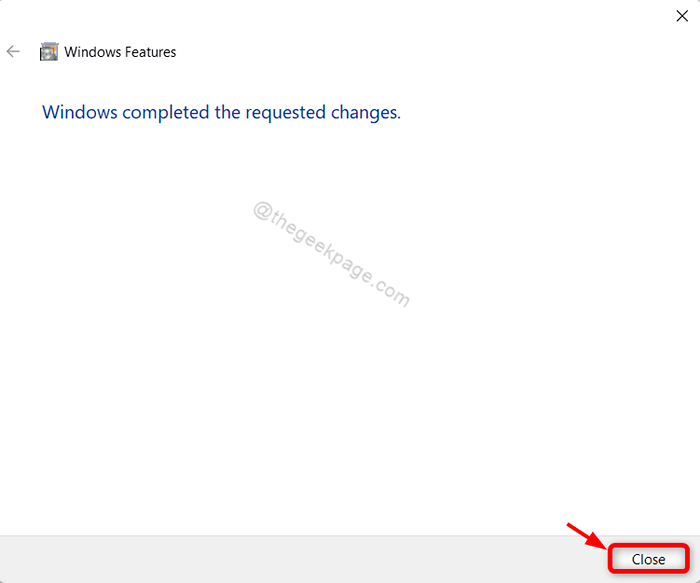
Teraz ponownie uruchom swój system i spróbuj uruchomić aplikacje, które działają .Ramy netto. To powinno rozwiązać problem.
Metoda 2: Turn .Net Ramy 3.5 ON / WYŁĄCZU przez panel sterowania
Krok 1: Otwarty panel sterowania
Naciskać Win + r klucze razem na klawiaturze.
W oknie dialogowym RUN wpisz kontrola i uderz Wchodzić klucz.

Krok 2: W panelu sterowania
Kliknij Programy Jak pokazano na poniższym obrazku.
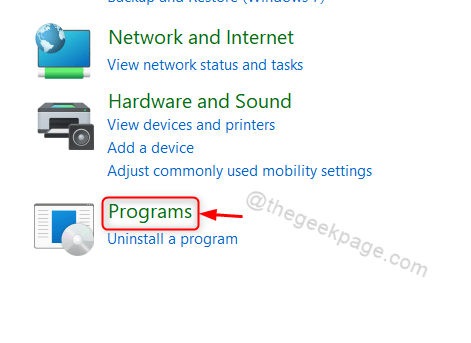
Krok 3: Na stronie programów
Kliknij Włącz lub wyłącz funkcje systemu Windows w ramach programów i funkcji, jak pokazano poniżej.
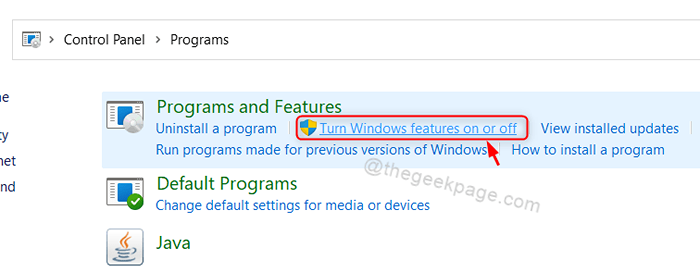
Krok 4: W oknie Windows funkcji
Następnie kliknij i wybierz pole wyboru .Net Ramy 3.5 (obejmuje .Netto 2.0 i 3.0) Jak pokazano na poniższym obrazku.
Kliknij OK kontynuować.
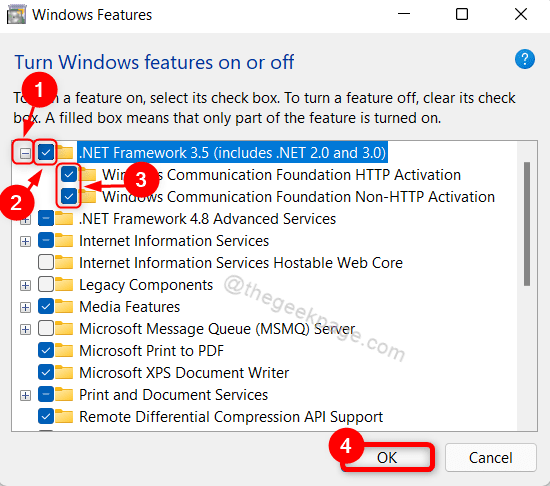
Krok 5: Następnie kliknij Pozwól, aby Windows Update pobierz pliki dla Ciebie opcja.
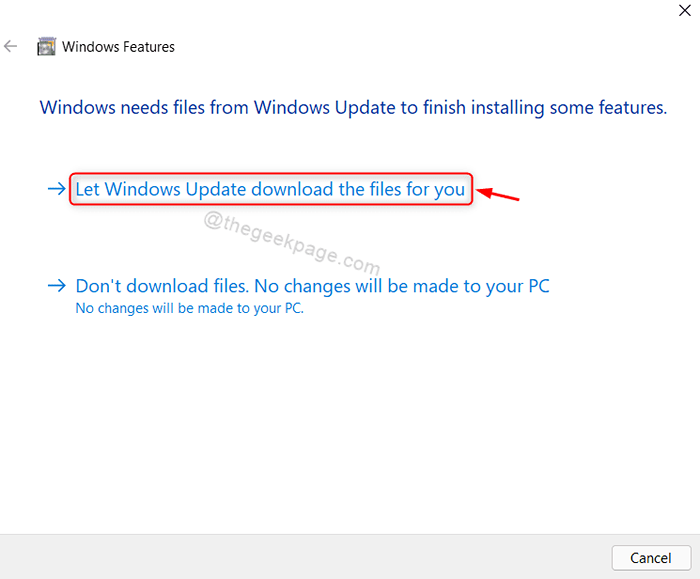
Krok 6: Po zakończeniu wiadomość „Windows ukończył żądane zmiany”Pojawia się w oknie.
Następnie kliknij Zamknąć przycisk, aby zamknąć okno.
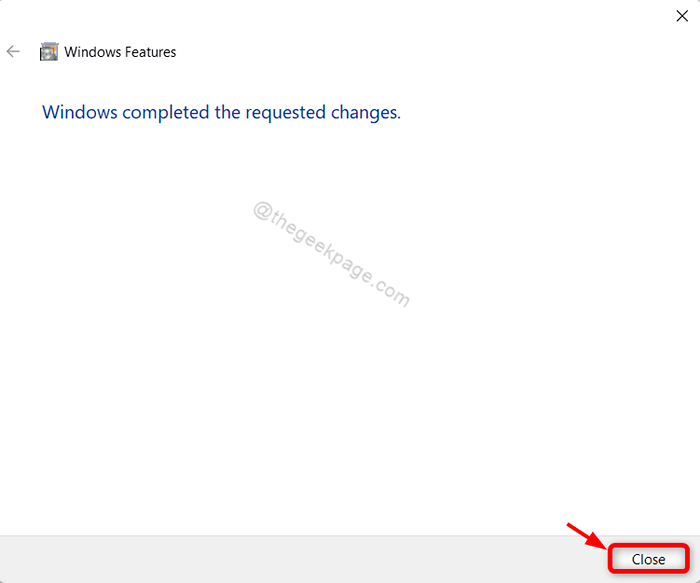
To umożliwi .Net Ramy 3.5 To pomoże aplikacjom działać .Framework netto bardzo płynnie bez żadnego problemu.
To wszyscy faceci!
Mam nadzieję, że ten artykuł był pouczający i pomocny.
Zostaw nam komentarze poniżej.
Dziękuję za przeczytanie!
- « Jak uruchomić wiele aplikacji jednocześnie w systemie Windows 11/10
- Napraw błąd Ładowanie Python DLL w Dysku Google w systemie Windows 11/10 »

